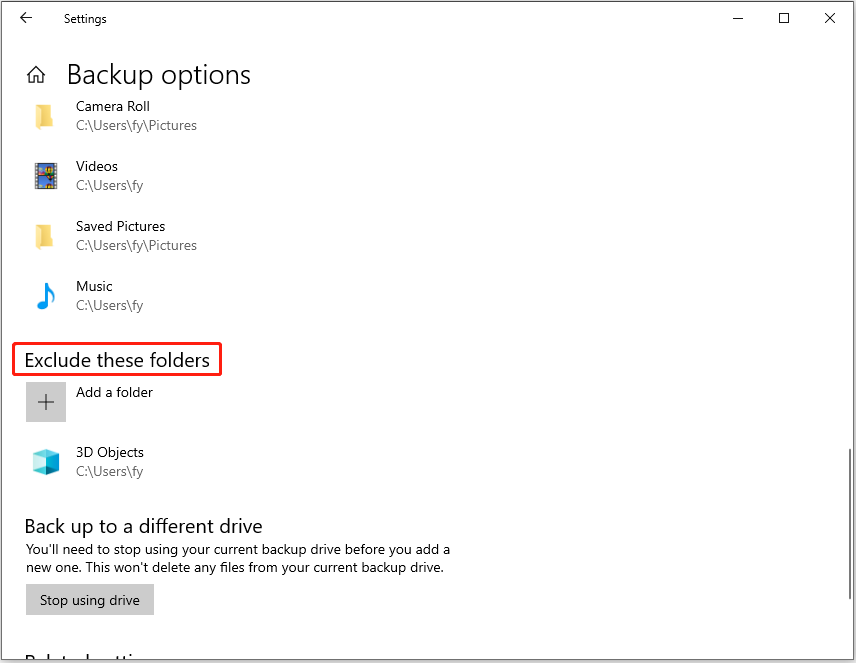Mengapa Riwayat File Mencadangkan Segalanya
Apa itu Riwayat File
Riwayat File adalah fitur canggih di Windows 10/11 yang memungkinkan Anda mencadangkan file dan folder ke disk atau lokasi jaringan lain. Ini menciptakan a FileHistory folder pada drive yang dipilih sebagai disk tujuan dan buat salinan file/folder yang dipilih untuk cadangan.
Selain itu, Anda dapat memilih seberapa sering Anda ingin menyimpan salinan file Anda dan berapa lama menyimpan versi cadangan yang disimpan. Dan, Anda diperbolehkan menghapus file/folder versi lama dari umur tertentu, kecuali file/folder versi terbaru.
Apakah Riwayat File mendukung semuanya?
Sayangnya, jawabannya adalah ya TIDAK. Lihat detailnya di bawah.
Apa itu Pencadangan Riwayat File Windows?
Meskipun File History adalah pilihan yang baik untuk pencadangan data, ini tidak mencadangkan semua file di komputer Anda. Yang dapat dicadangkan adalah folder tertentu di akun pengguna Anda, termasuk Dokumen, Gambar, Video, Musik, Unduhan, Desktop, Kontak, Tautan, Favorit, file OneDrive offlinedll.
Itu tidak dapat mencadangkan program yang Anda instal, mengkonfigurasi pengaturan Windows, dan sistem operasi Windows.
Selain itu, jika Anda tidak ingin mencadangkan folder tertentu, Anda dapat menghapusnya dari sumber pencadangan. Untuk mengonfigurasi sumber cadangan Riwayat File, Anda dapat mengunjungi Pengaturan Windows > Pembaruan & Keamanan > Dukungan. Lalu klik Lebih banyak pilihan itu Cadangkan menggunakan Riwayat File. Di jendela baru, Anda dapat menambahkan folder untuk dicadangkan atau menghapus folder.

Kiat:
Pemulihan Data Daya MiniTool GratisKlik untuk mengunduh100%Bersih & Aman

Pulihkan File yang Terinfeksi Virus Dari USB Flash Drive & Hapus Virus
Posting ini terutama membahas tentang cara memulihkan file yang terinfeksi virus dari USB flash drive dan cara melindungi drive USB dari infeksi virus.
Baca selengkapnya
Berapa Lama Waktu yang Dibutuhkan Pencadangan Riwayat?
Tidak ada jawaban pasti berapa lama untuk mencadangkan file/folder menggunakan File History. Waktu yang diperlukan untuk membuat cadangan Riwayat File mungkin terkait dengan kondisi perangkat keras komputer, kecepatan transfer data, jumlah sumber cadangan, dll.
Berdasarkan pengalaman pengguna, File History dapat bertahan berjam-jam hingga berhari-hari terutama saat pertama kali menggunakannya.
Lihat juga:
Cara yang Lebih Baik untuk Mencadangkan File
Meskipun File History dapat memenuhi kebutuhan pencadangan data dasar, ia memiliki beberapa kekurangan yang jelas. Misalnya, ini hanya membuat salinan file/folder di akun pengguna, dan pencadangan Riwayat File memakan banyak ruang di drive Anda karena salinannya tidak dikompresi. Selain itu, biasanya diperlukan waktu lama untuk menyelesaikan seluruh proses pencadangan.
Di sini, MiniTool ShadowMaker sangat disarankan untuk membuat cadangan file. Ini adalah perangkat lunak pencadangan data profesional yang tidak hanya dapat mencadangkan file/folder, tetapi juga dapat cadangan Windowspartisi, dan seluruh disk.
Yang lebih menarik lagi, perangkat lunak ini menawarkan uji coba gratis selama 30 hari yang memungkinkan Anda menikmati banyak fiturnya secara gratis dalam waktu 30 hari.
Sekarang klik tombol di bawah untuk mengunduh dan menginstal MiniTool ShadowMaker untuk mencoba.
Coba MiniTool ShadowMakerKlik untuk mengunduh100%Bersih & Aman


Perbaiki Tidak Ada Versi Sebelumnya yang Tersedia & Pulihkan Data
Artikel ini memberi Anda informasi mendetail tentang cara memperbaiki masalah “tidak ada versi sebelumnya yang tersedia” dan memulihkan data dengan mudah.
Baca selengkapnya
Intinya
Apakah Riwayat File mendukung semuanya? Seperti disebutkan di atas, tentu saja tidak. Jika Anda ingin mengubah batasan ini dan mencadangkan semua file Anda, Anda dapat menggunakan MiniTool ShadowMaker.
Jika Anda memiliki pertanyaan tentang artikel ini atau perangkat lunak MiniTool, silakan kirimkan pesan kepada kami melalui [email protected].